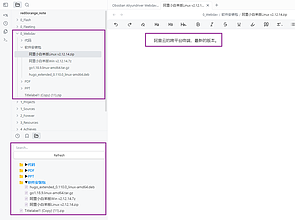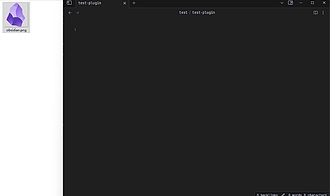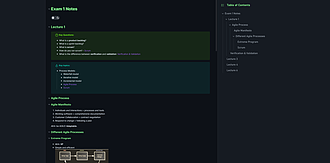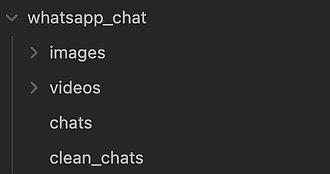Wayback Archiver
通过互联网档案馆(Wayback Machine)自动存档网页链接,并在笔记中附上存档版本。
Wayback Archiver 是一款 Obsidian 插件,能够通过 Wayback Machine 自动存档网页链接并在笔记中附加存档版本,主要功能包括自动扫描笔记中的 Markdown、HTML 和纯文本链接,调用 Archive.org 的 SPN API v2 进行存档,并支持自定义存档链接格式(如添加日期标记)。该插件提供多场景覆盖:可针对当前笔记、选中文本或整个库执行存档操作,支持通过过滤规则(路径、关键词、URL 正则)精准控制处理范围,并内置 URL 替换规则以修复链接问题。核心解决网页链接失效风险,

AI
Pkmer
Webdav File Explorer
允许您浏览您的WebDAV文件。
Webdav File Explorer 该 Obsidian Webdav File Explorer 插件允许用户浏览和管理 Webdav 文件,解决了 Obsidian 管理特定文件类型的不便,如压缩包、视频、pptx 文档等。用户可保存文件至任何支持 Webdav 的网络磁盘或云存储中,并通过插件浏览和引用这些文件。插件会读取 Webdav 中的文件并以文件树形式显示,同时在本地路径创建对应的 md 文件树。用户可在 md 文件中提供文件描述以便后续检索。通过设置插件,用户可快速访问和管理 Webdav 文件,提高工作

AI
Pkmer
WebDAV Image Uploader
在笔记里对WebDAV服务器上的图片进行上传、下载和删除操作。
WebDAV Image Uploader 1. 主要功能:该插件用于在Obsidian笔记中管理本地图片,支持上传、下载和删除WebDAV服务器上的图片。可在粘贴或拖动图片时自动上传,也能手动上传本地图片链接对应的图片,同时支持批量上传和下载。还能下载和删除WebDAV上的图片。 2. 适用场景:适用于需要将本地图片存储到WebDAV服务器,通过链接预览图片的Obsidian用户,如需要共享图片资源、节省本地存储空间的场景。 3. 核心特色:操作便捷,可自动或手动上传图片;支持批量处理,提高效率;可配置上传路径和是否保留

AI
Pkmer
Webpage HTML Export
将文档、文件夹或库导出成 HTML 文件,有黑白主题以及大纲目录。
Webpage HTML Export Webpage HTML Export 是 Obsidian 的插件,可将单个文件或整个 vault 导出为 HTML 网站/网页。类似于发布功能,但您可以获得.html 文件以自由处理。支持 Obsidian 的多种功能,包括主题、dataview、图表视图等。具有交互式暗/亮主题切换和文档大纲功能。 功能: 该插件需要大量工作来维护和添加功能。支持插件的持续开发。

AI
Pkmer
Web viewer Bookmarks
为内置网页浏览器创建并管理书签。
1. 主要功能:为Obsidian内置网页查看器创建和管理网站书签,可将书签添加到Obsidian侧边栏实现一键访问,也能通过命令面板的命令访问书签,还能使用Lucide图标名自定义书签图标。 2. 适用场景:适用于在Obsidian中需要频繁访问特定网站的场景,方便用户快速打开相关网页。 3. 核心特色:操作简单,能在Obsidian内直接管理书签;支持自定义图标,个性化程度高;提供侧边栏和命令面板两种便捷访问方式。 4. 使用建议:安装可通过社区插件搜索或手动下载文件添加;管理书签在设置的“Web viewer Bo

AI
Pkmer
Wechat Public Platform
将文章从您的库中发布到微信、百度百家号或其他文章发布平台。
该Obsidian Wechat公众平台插件可用于发布文章或视频等资源到微信公众号。该插件具有上传素材到微信公众账号、将草稿添加到微信公众平台、发布文章到微信公众平台等功能,解决了在Obsidian中发布内容至微信的问题。可通过插件市场直接搜索"wechat public"并安装,也可以下载release包手动安装。推荐在文章frontmatter中使用作者和缩略图媒体ID字段来使用此插件。

AI
Pkmer
Weekly Goal Tracker
在状态栏中跟踪每周目标
Obsidian的“每周目标追踪器”插件帮助用户在状态栏中轻松跟踪和更新每周目标。用户可以设定如每周锻炼等目标,数据存储在该周的周一文件的前置数据中。插件提供按钮,关闭时显示图标、当前值和目标值;当目标达成时,按钮会变色。左键点击可打开进度条,右键点击可增加目标值。用户可自定义前置数据、图标、目标及状态栏按钮的颜色渐变。此插件适合需要管理和追踪周目标的用户,提升了目标达成的可视化效果。

AI
Pkmer
Weekly Review notes linker
这将把您上周创建的所有文件链接到一个周回顾笔记中。
Weekly Review Linker 是 Weekly Review 插件的一个分支。它不是打开过去一周创建的所有笔记,而是创建一个链接所有这些笔记的文件。这对于使用周期性笔记非常有帮助,因为周记在图表中没有连接。该插件的其余部分与原插件相同。安装方法直接在 Obsidian 中安装,也可以按照视频中的说明手动安装。使用方法是打开命令面板,选择“开始回顾”命令。这个插件可以帮助用户将过去一周创建的所有文件链接到一个 Weekly Review 笔记中。

AI
Pkmer
Weekly Review
打开过去一周创建的所有文件来查看。
这个 Obsidian 插件可以帮助用户快速打开他们在过去一周内创建的所有文件,解决了用户在打开大量文件时的繁琐问题。用户只需在 Obsidian 中打开命令面板,选择“Start Review”命令即可。该插件的安装方法可以通过 README 中的视频教程进行操作。该插件的使用场景是在用户进行每周回顾时,方便地打开所有相关文件。通过该插件,用户可以快速找到并回顾他们在过去一周内创建的文件。

AI
Pkmer
WeWrite
AI辅助写作,将笔记渲染并发布到微信公众号平台
WeWrite 是一款专为 Obsidian 设计的插件,主要功能是将笔记渲染并发布到微信公众号平台,同时集成 AI 写作辅助工具,使 Obsidian 成为强大的微信公众号内容创作工具。该插件支持将 Markdown、Excalidraw 图表、Mermaid 流程图、LaTeX 公式、Callout 提示框、代码高亮、图标、图表插件内容、PDF++ 笔记及嵌入笔记等格式渲染为微信公众号兼容的格式,并解决多格式内容在公众号平台无法直接显示的问题。AI 辅助功能包括内容优化、中英双语翻译、自动生成 Mermaid 图表和

AI
Pkmer
WhatsApp backup importer
把WhatsApp的导出内容导入到你的仓库里。
WhatsApp backup importer WhatsApp Backup Importer 是一款 Obsidian 插件,专用于将 WhatsApp 聊天记录(.zip 格式导出文件)导入到您的知识库中,支持提取聊天消息、图片及视频等附件,并自动整理到指定文件夹,同时在聊天文件中生成附件链接。该插件解决了用户手动整理 WhatsApp 聊天记录的繁琐问题,特别适用于需要归档或分析聊天内容的场景,如备份重要对话、整合项目沟通记录等。用户可通过命令面板快速操作,自定义输出路径,确保数据结构化存储。兼容 Obsidian

AI
Pkmer
WhatsApp export note
把当前笔记转换成适合在WhatsApp分享的格式。
WhatsApp Export Note 插件可将 Obsidian 笔记快速转换为 WhatsApp 支持的格式,实现一键分享,主要功能包括将 Markdown 的粗体、斜体、块引用、删除线、高亮(转为粗体)、标题(转为粗体)、公式(转为代码)等元素适配 WhatsApp 格式,同时自动移除水平线、图片(WhatsApp 不支持)及链接(仅保留文字),但需手动处理 Obsidian 内部链接。该插件适用于需要将笔记内容通过 WhatsApp 分享的场景,解决了 Markdown 语法与 WhatsApp 格式不兼容导致的

AI
Pkmer